За какие-то пару лет групповые видеочаты получили огромную популярность. Мы протестировали семь популярных программ и сервисов для организации общения онлайн и можем помочь вам выбрать лучший из них
Видеочаты появились сравнительно недавно, но уже стали такой же неотъемлемой частью Интернета, как просмотр роликов на YouTube и отправка сообщений в Twitter. Видеочаты замечательны тем, что дают возможность не только услышать, но и увидеть собеседника. А если речь идет о проведении видеовстречи между несколькими участниками, такое времяпровождение становится вдвойне интересным.
Многопользовательские видеозвонки обрели популярность примерно в середине 2010 года, когда в Skype была добавлена функция общения с пятью человеками одновременно. Самый известный конкурент Skype — проект Google Hangouts, запущенный в рамках социальной сети Google+ летом прошлого года. Впрочем, кроме него, есть и другие сервисы для проведения веб-конференций между несколькими участниками. Некоторые работают только в браузере, другие, подобно Skype, требуют установки программы-клиента. Мы решили разобраться в особенностях семи подобных сервисов.
Skype Premium
Видеочат относится к бесплатным функциям Skype, однако, чтобы организовать видеовстречу между тремя и более участниками, нужно оформить подписку на Skype Premium. Это обойдется в 10 долларов ежемесячно (при оплате от трех месяцев предусмотрены скидки). Для получения однодневного доступа к возможностям Skype Premium можно купить подписку за 5 долларов. Впрочем, есть и бесплатная возможность попробовать, как работает многопользовательский видеочат: в течение семи дней его можно использовать без ограничений. Когда начинается триал-период, решает сам пользователь. Достаточно выделить в списке контактов Skype двух людей, затем начать видеозвонок, и появится окно с предложением попробовать групповой видеочат.
В видеочате может принимать участие до 24 человек. Интересно, что подписка нужна только для того, чтобы сделать видеозвонок, а все его участники, кроме организующего встречу, могут и не иметь премиум-доступа. При этом они все равно будут видеть всех людей, которые общаются в чате.
Окно видеочата также содержит область для обмена текстовыми сообщениями и файлами. По умолчанию эта область не отображается, но если в чате есть новые сообщения, значок для ее показа станет красным.
Групповые видеоконференции в Skype можно использовать не только для живого общения с друзьями, родственниками или деловыми партнерами, но и для проведения образовательных семинаров. Любой из участников видеочата может демонстрировать происходящее на своем рабочем столе (при этом можно ограничить показ отдельным окном). Для этого, кстати, наличие веб-камеры не нужно. Именно поэтому в видеоконференциях можно принимать участие даже в том случае, если веб-камера в компьютеру не подключена.
Среди других дополнительных функций видеозвонков в Skype можно выделить приглашение новых участников непосредственно во время звонка и создание снимков экрана с камер всех участников.
Google Hangouts
«Видеовстречи Google» — это сравнительно молодой проект, но почти за год существования он успел обрасти многими интересными функциями. Два главных его преимущества перед тем же Skype в том, что он, во-первых, работает прямо в браузере, а во-вторых, полностью бесплатен.
Для работы с «Видеовстречами Google» потребуется только наличие учетной записи в Google+. Никакое дополнительное ПО, кроме плагина для браузера, который устанавливается автоматически при первом использовании сервиса, инсталлировать не нужно.
«Видеовстречи Google» поддерживаются и в мобильных приложениях для Android и iOS. В каждом групповом видеочате может принимать участие до девяти человек.
Google Hangouts включают множество дополнительных инструментов. Как и в Skype, тут есть функция передачи содержимого экрана. Можно показывать участникам встречи все, что происходит на рабочем столе, или же транслировать только одно окно.
Кроме этого, «Видеовстречи Google» интегрированы с сервисом Google Docs, поэтому можно совместно работать над документами прямо в процессе видеовстречи. Правда, обязательно обращайте внимание на права доступа. Если другие участники не могут просматривать или редактировать открытые документы, в левой части экрана появится соответствующее уведомление и можно будет исправить это несколькими щелчками мыши.
Еще один сервис, с которым интегрируются Google Hangouts, — это SketchUp. Благодаря этому все участники видеочата могут рисовать в браузере, и вносимые ими правки будут тут же отображаться на мониторах всех участников.
Не обошлось и без интеграции с YouTube. В рамках платформы Hangouts можно вместе с друзьями смотреть как прямые трансляции разных событий, так и любые ролики на популярном видеохостинге. Интеграция является двусторонней: с одной стороны, начав видеовстречу, вы можете перейти на вкладку YouTube и, используя фильтры и поиск, составить список видео для совместного просмотра. Сохраненный плей-лист можно позже отправить тем, кто не смог присоединиться к видеовстрече. С другой стороны, если, перемещаясь по YouTube, вы найдете видеоролик, который обязательно захочется обсудить с друзьями в режиме реального времени, можно нажать на кнопку «Поделиться» и начать видеовстречу одним щелчком мыши по ярко-красной иконке.
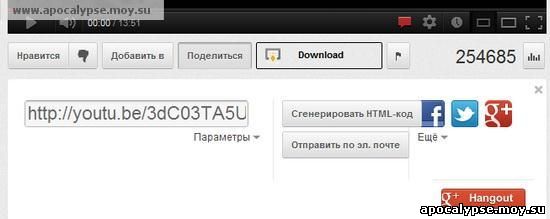
В «Видеовстречах Google», как и в Skype, есть текстовый чат. Также сервис располагает встроенными эффектами, при помощи которых можно изменять внешность. Правда, по-настоящему спрятать свое лицо за таким «камуфляжем» вряд ли удастся — накладные очки, усы и шляпы предназначены, скорее всего, для дурачеств.
Кроме обычных видеовстреч, в Google+ есть также новый инструмент «В эфире» (On Air), созданный преимущественно для знаменитостей, а также для всех, кто организует видеовстречи для большого числа зрителей. Этот инструмент, появившийся кстати, совсем недавно (в мае 2012 года) является отличной альтернативой многочисленным платным сервисам для проведения веб-семинаров. Присоединяться к видеочату, как и в обычной видеовстрече, может не более девяти человек, но количество зрителей, просто наблюдающих за происходящим, не ограничено.
Чтобы начать видеовстречу «В эфире», нужно установить соответствующий чекбокс в настройках при создании видеочата. Такая видеовстреча отличается от обычной тем, что видеопоток с нее автоматически ретранслируется на YouTube-канал пользователя.
Когда видеовстреча завершена, происходит автоматическое конвертирвоание содержимого и загрузка видео на YouTube. Таким образом, во время проведения встречи пользователи могут смотреть на YouTube трансляцию в живом режиме, а позже — в записи. Видеовстречи «В эфире» также транслируются в ленту Google+. Человек, проводящий встречу, может наблюдать за количеством зрителей, а также блокировать некоторых пользователей, отключая для них передачу видео и звука.
Meetings.io
Главное преимущество этого сервиса перед другими решениями — это то, что участникам видеочата не нужно ничего устанавливать и нигде регистрироваться. Все, что требуется сделать для того, чтобы присоединиться к видеовстрече, — вставить ссылку в адресную строку своего браузера. Регистрироваться не нужно даже тому, кто организует видеовстречу, — достаточно нажать кнопку на стартовой странице, и сервис создаст комнату для проведения видеоконференции, а также сгенерирует ссылку для доступа к ней.
Строго говоря, регистрация на сервисе есть, но она необязательна. Создав бесплатную учетную запись, можно получить некоторые преимущества, которые будут весьма кстати для тех, кто часто организует видеовстречи. Во-первых, для каждого пользователя создается комната для чата с постоянным адресом вида http://meetings.io/Имя пользователя. Такой адрес гораздо легче запомнить, чем случайный типа http://meetings.io/meet/9li. Во-вторых, работая со своей учетной записью, можно планировать видеовстречи, указывая их название, время проведения и предполагаемую продолжительность. В-третьих, в профиле сохраняется информация о посещенных встречах и работает поиск по ним.
В видеочате может принимать участие до пяти человек. Во время чата в окошке каждого пользователя отображается информация о его местоположении, о текущем времени и даже о погоде у него за окном.
Кроме этого, можно увидеть, каким микрофоном и веб-камерой пользуется каждый участник и какой у него провайдер для доступа в Интернет. Также сервис строит для каждого участника график в реальном времени, показывающий скорость передачи аудио- и видеоданных, количество кадров в секунду, задержку передаваемых пакетов и т.д.
В окне каждого участника есть быстрые кнопки для отключения того, что он говорит, или видео с его камеры. Конечно же, свой микрофон и камеру тоже можно быстро отключать. По умолчанию каждая комната для видеовстреч работает в общедоступном режиме и к ней может подключиться кто угодно. Однако есть еще два режима работы: приватный, когда для присоединения нового участника нужно получить согласие всех присутствующих, и закрытый, в котором доступ для новых участников запрещен.
Для зарегистрированных пользователей предлагается интересная возможность «Комната ожидания», которая, в частности, удобна при переговорах в закрытом режиме. Если во время личного разговора приходит новый запрос от другого пользователя, его можно попросить подождать в виртуальной комнате ожидания и разрешить войти, когда разговор с предыдущим пользователем будет завершен.
Кроме собственно видеочата, Meetings.io предлагает массу других интересных функций. Например, можно обмениваться комментариями в групповом текстовом чате. Чат «понимает» URL-ссылки, а если поделиться в чате видеороликом с YouTube, Vimeo или Dailymotion, сервис отключит микрофон и начнет воспроизведение клипа. Есть на Meetings.io и блокнот для записи собственных комментариев. Блокнот, в отличие от текстового чата, доступен только тому, кто ведет записи. Если пользователь зарегистрирован на сервисе, после завершения веб-конференции можно просмотреть записи в профиле. Незарегистрированные пользователи могут получить заметки по электронной почте.
Для бесплатного сервиса возможности Meetings.io выглядят просто впечатляюще. Пожалуй, единственным недостатком является отсутствие мобильных приложений. Сервис хорошо работает во всех современных настольных браузерах (Chrome, Firefox, Internet Explorer (8+), Opera и Safari) в среде Windows, Linux и Mac, но вот мобильные платформы пока что не поддерживает. Кроме этого, некоторые возможности, которые уже давно предлагаются конкурентами (показ собеседникам происходящего на экране своего рабочего стола, отправка файлов), в Meetings.io пока что в стадии разработки.
AV
Еще один многопользовательский видеочат, не требующий регистрации, — это AV, созданный компанией AIM. Его удобно использовать, в частности, для быстрой связи с друзьями или же коллегами. Все сделано действительно очень просто: организатор чата подтверждает, что ему уже исполнилось тринадцать лет, одним щелчком мыши создает комнату для общения, отсылает ссылку друзьям, те вставляют ее в адресную строку браузера, проверяют настройки камеры — и начинают общаться. При этом никакой рекламы в окне видеочата нет.
Функции сервиса достаточно скромны: можно отсылать текстовые сообщения, которые отображаются под картинкой с веб-камеры пользователя, делать снимки в процессе общения, временно включать/отключать микрофон и веб-камеру. Также организатор имеет возможность «выбрасывать» пользователей из чата. В общем, ничего особенного, но зато не нужно тратить время на регистрацию.
Комната видеочата остается активной, пока в ней находятся от двух до четырех человек. Если остается один участник, чат прекращается и ему предлагается отправить ссылку на чат друзьям, чтобы возобновить общение. При этом не имеет значения, остался ли последним в чате тот, кто его организовал, или тот, кто был приглашен.
ooVoo
С самого начала своего развития проект ooVoo позиционировался как более дешевая альтернатива Skype. И правда: если сравнить основные возможности, которые касаются проведения многопользовательских видеочатов, окажется, что ooVoo выгоднее. Например, видеообщение между двенадцатью участниками в ooVoo бесплатно (в Skype, напомним, за видеосвязь, в которой принимает участие от трех человек, нужно платить), а стоимость подписки на премиум-возможности (передача картинки с рабочего стола, хранение до 1000 минут записанного видео и пр.) в три раза ниже, чем у Skype. Правда, бесплатная версия ooVoo, в отличие от Skype, содержит рекламный блок.
Как и Skype, клиент ooVoo интегрирован с Facebook. Фактически программой можно пользоваться, даже не имея учетной записи сервиса, — достаточно ввести данные своего аккаунта на Facebook. При этом программа сразу же покажет тех друзей, которые тоже используют ooVoo, отобразив напротив их имен иконку видеозвонка.
Впрочем, делать видеозвонки можно и тем друзьям с Facebook, которые не используют ooVoo. Для этого им просто нужно отправить ссылку на комнату, в которой проводится веб-конференция.
ooVoo предлагается в виде клиентов для Windows, Mac, Android, iOS, а также как приложение для Facebook. Но пользоваться сервисом можно и без установки клиента. ooVoo предлагает интересную функцию «Позвони мне». Ее суть в том, что по запросу генерируется ссылка на видеочат, которую можно отправить по почте или разослать через Facebook. Для того чтобы присоединиться к общению, понадобится только современный браузер и Java для Windows. Также нужно авторизироваться, используя учетную запись сервиса или же Facebook.
Окно видеочата можно разворачивать во весь экран, а также пристыковывать к краю экрана, превращая в боковую панель.
В последней версии ooVoo видеочат может быть записан. Записанные ролики сохраняются на жестком диске (а для премиум пользователей — еще и на удаленном сервере) и могут быть воспроизведены средствами встроенного проигрывателя, а также загружены на YouTube прямо из программы.
Для того чтобы видеочат состоялся, нужно, чтобы несколько людей одновременно оказались на связи. Если же организовать живую видеовстречу никак не удается из-за разных часовых поясов или по другим причинам, можно использовать функцию отправки видеосообщений. Видеосообщение продолжительностью до пяти минут может быть отправлено по электронной почте или загружено на YouTube.
TinyChat
Бесплатная версия TinyChat поддерживается за счет рекламы, которой обильно снабжена страница трансляции. Но если с этим как-то можно мириться (в конце концов, баннерорубилки еще никто не отменял), инсталлятор настольного приложения для Windows напрочь отбивает желание пользоваться сервисом. По крайней мере, при помощи клиента. Во время установки предлагается установить какой-то тулбар, а в придачу сделать поисковым сервисом по умолчанию Ask.com. Нет проблем, подобные предложения встречаются едва ли не в каждой второй бесплатной программе, но если убрать флажки, кнопка Next становится неактивной.
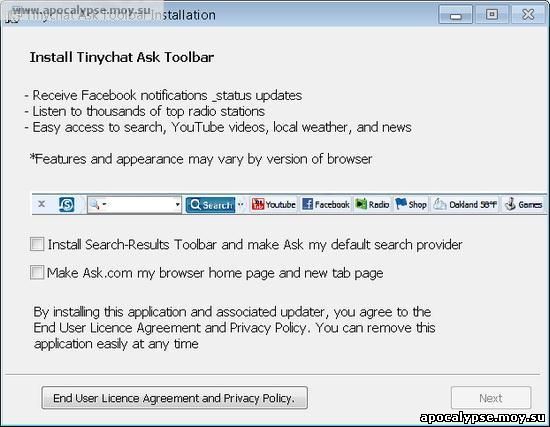
Иными словами, продолжить установку без навязываемых рекламных сервисов невозможно. Кроме этого, неактивной становится кнопка закрытия окна инсталлятора, не предусмотрено и кнопки «Отмена». Выйти из горе-установщика удалось только через снятие задачи в Диспетчере задач Windows. Понятно, что поддержание подобного сервиса требует немалых вложений, но, честно говоря, такой способ монетизации настораживает. Тем более что у сервиса есть и платная версия, которая отличается отсутствием рекламы, возможностью просмотра видеоконференций в полноэкранном режиме и наличием фильтров.
Кроме настольных приложений для Windows и Mac, у TinyChat также есть приложения для Android и iOS. Однако TinyChat может обходиться и без программ-клиентов — сервис работает прямо в браузере. Чтобы организовать свою комнату для видеочата, нужно создать учетную запись или просто авторизироваться через Facebook. Чтобы пригласить в чат других участников, достаточно нажать на кнопку Share или просто скопировать ссылку из адресной строки браузера. При подключении к чату каждый новый участник сначала выступает в роли зрителя.
Лишь после того, как он нажмет на кнопку Start Broadcasting, сервис помогает выбрать камеру, микрофон, настроить громкость и пускает нового полноценного участника видеочата. При появлении нового участника существующие окна, транслирующие картинки с веб-камер, автоматически масштабируются, чтобы появилось место для нового.
Всего в видеочате может принимать активное участие до 12 человек (число зрителей не ограничено). В процессе общения можно совместно просматривать ролики с YouTube, рисовать (для этого используется сервис flockdraw.com), общаться в текстовом чате, организовывать личные беседы с некоторыми участниками видеоконференции, отправлять файлы, делать скриншоты трансляции, ссылка на которые генерируется автоматически. Также, щелкнув по картинке любого участника, можно отправить ему личное сообщение, скрыть видео или вовсе выбрать режим игнорирования, изменить громкость.
AnyMeeting
AnyMeeting — это еще один веб-сервис для организации веб-конференций, который поддерживается за счет рекламы. Впрочем, для активных пользователей предлагается премиум-доступ, в котором рекламы, понятное дело, нет. Приятно, что никаких ограничений функциональности для бесплатных пользователей не предусматривается.
А функциональность у AnyMeeting, нужно сказать, на высоте. Для того чтобы принимать участие в видеочате, организованном кем-то другим, регистрация на сервисе не нужна (хотя настойчиво предлагается), но для создания собственной комнаты чата нужно потратить немного времени на создание учетной записи (можно использовать авторизацию через Facebook). При регистрации предлагается выбрать постоянный адрес, по которому можно будет открывать видеочат. Адрес вполне запоминаемый, вида anymeeting.com/abrakadabra. Кроме этого, после регистрации в настройках учетной записи можно увидеть номер, по которому нужно звонить для того, чтобы присоединиться к конференции в аудиорежиме в качестве участника или гостя. Также в профиле появляется возможность планировать время проведения встреч, просматривать прошедшие мероприятия, записи с них. Одним словом, сразу видно, что AnyMeeting создан преимущественно для бизнес-встреч, а не для веселого общения с друзьями в свободное время.
В видеочате может одновременно присутствовать до шести активных участников и до двухсот зрителей. При входе в чат сервис сразу спрашивает, нужно ли включать веб-камеру, а затем отображает окно подготовки, в котором можно настроить параметры камеры и микрофона и поправить прическу.
Качество видео на этом сервисе просто отменное. Даже если в комнате совершенно темно и свет падает только от экрана ноутбука, все равно картинка получается четкой и без квадратов.
После входа в чат появляется возможность обмениваться текстовыми сообщениями с участниками веб-конференции. Интересно, что сообщения можно отправлять только тем, кто принимает участие в трансляции, а можно делать видимыми и для зрителей.
AnyMeeting дает возможность передавать не только изображение с веб-камеры, но и картинку с рабочего стола. При этом можно выбрать трансляцию всего происходящего или же только содержимого одного окна. В процессе презентации на небольшой панели в правой части экрана можно видеть то, что в данный момент наблюдают зрители видеочата. Также можно отправлять текстовые сообщения, не переключаясь в окно браузера, и останавливать трансляцию экрана. Стоит иметь в виду, что организатор видеочата может запрещать использование его участниками веб-камеры и функции показа содержимого экрана.
Еще одна интересная функция чата, которую можно использовать, например, для голосования, это My Mood. В процессе проведения веб-конференции каждый участник может выбрать один из нескольких предложенных значков настроения, например таких как «я согласен», «я не согласен», «у меня есть вопрос» и пр. Выбранные значки показываются напротив имени участника в списке присутствующих.
Заключение
Многопользовательский видеочат — это уже давным-давно не только Skype, и наш обзор является прекрасным подтверждением этого. Для того чтобы пообщаться с пятью и даже с одиннадцатью друзьями вовсе не обязательно покупать подписку Skype Premium. Сервис видеовстреч от Google не уступает Skype по функциональности, совершенно бесплатен и при этом даже поддерживает запись видеоконференций. Впрочем, и кроме двух самых известных игроков рынка можно найти вполне достойные решения.
Например, тот же ooVoo привлекает огромным числом дополнительных возможностей, среди которых и запись видеовстреч, и отправка видеосообщений, и интеграция с Facebook. AnyMeeting — это полностью бесплатное решение, которое работает только в браузере, но обеспечивает отличное качество видео и приличный набор функций. А если нужно организовать встречу по-быстрому, не теряя времени на регистрацию и установку, можно попробовать сервисы Meetings.io или AV, которые дают возможность создать комнату для видеовстречи буквально за пару кликов мышью.
|
Сервис
|
Skype Premium
|
Google Hangouts
|
Meetings.io
|
AV
|
ooVoo
|
TinyChat
|
AnyMeeting
|
| Статус |
платно, от $9,99 в месяц. Триал на 7 дней |
бесплатно |
бесплатно |
бесплатно |
бесплатно, платные функции от $2,99 в месяц |
бесплатно, платные функции от $9,99 в месяц |
бесплатно, платные функции от $17,99 в месяц |
| Необхо димость наличия аккаунта |
да |
да |
нет |
нет |
Только для организатора |
Только для организатора |
Только для организатора |
| Реклама в бесплатной версии |
- |
нет |
нет |
нет |
есть |
есть |
есть |
| Программа для Windows |
+ |
- |
- |
- |
+ |
+ (с adware) |
- |
| Программа для Mac |
+ |
- |
- |
- |
+ |
+ |
- |
| Приложение для Android |
+ |
+ |
- |
- |
+ |
+ |
- |
| Приложение для iOS |
+ |
+ |
- |
- |
+ |
+ |
- |
| Видеочат в браузере |
- |
+ |
+ |
+ |
+ |
+ |
+ |
| Макси мальное число участников чата |
24 |
9 (число зрителей не ограничено) |
5 |
4 |
12 |
12 (число зрителей не ограничено) |
6 (число зрителей — до 200) |
| Показ рабочего стола |
+ |
+ |
скоро ожидается |
- |
+ (только в платной версии) |
- |
+ |
| Запись видеовстречи |
- |
+ |
- |
- |
+ |
- |
- |
| Совместный просмотр видео с YouTube |
- |
+ |
+ |
- |
- |
+ |
- |
| Отправка файлов участникам |
+ |
- (но есть совместная работа с файлами в Google Docs) |
скоро ожидается |
- |
+ |
+ |
- |
| Особен ности сервиса |
Премиум-доступ нужен только организатору |
Трансляция видеовстреч на YouTube и их автоматическая запись |
Комната ожидания, блокнот для личных заметок |
Быстрое отключение пользователя от чата |
Интеграция с Facebook, отправка видеосообщений |
Совместное рисование в процессе видеовстречи |
Планирование видеовстреч для организатора |